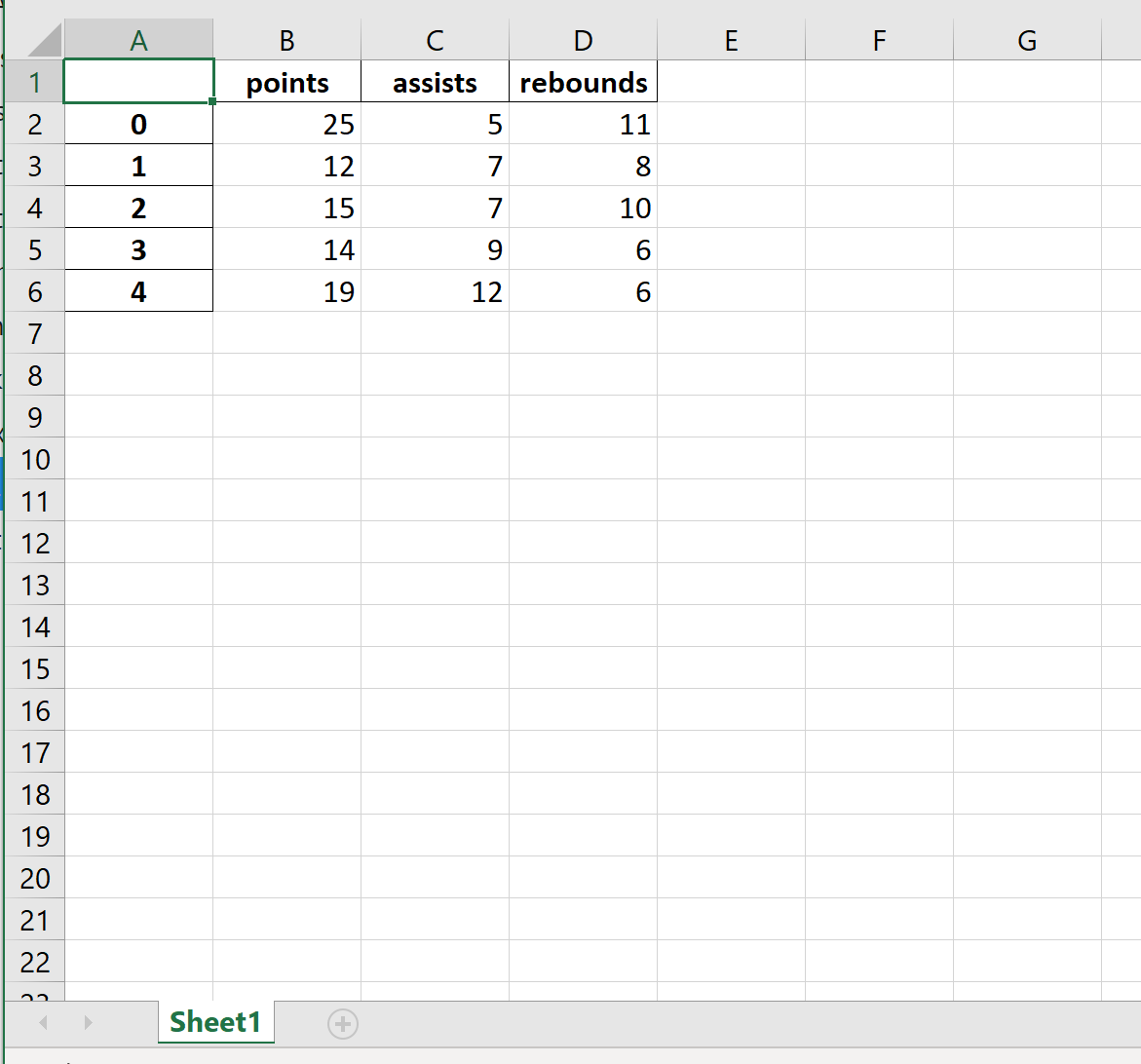Часто вас может заинтересовать экспорт фрейма данных pandas в Excel. К счастью, это легко сделать с помощью функции pandas to_excel() .
Чтобы использовать эту функцию, вам нужно сначала установить openpyxl , чтобы вы могли записывать файлы в Excel:
pip install openpyxl
В этом руководстве будет объяснено несколько примеров использования этой функции со следующим фреймом данных:
import pandas as pd
#create DataFrame
df = pd.DataFrame({'points': [25, 12, 15, 14, 19],
'assists': [5, 7, 7, 9, 12],
'rebounds': [11, 8, 10, 6, 6]})
#view DataFrame
df
points assists rebounds
0 25 5 11
1 12 7 8
2 15 7 10
3 14 9 6
4 19 12 6
Пример 1: базовый экспорт
В следующем коде показано, как экспортировать DataFrame по определенному пути к файлу и сохранить его как mydata.xlsx :
df.to_excel (r'C:\Users\Zach\Desktop\mydata.xlsx')
Вот как выглядит фактический файл Excel:
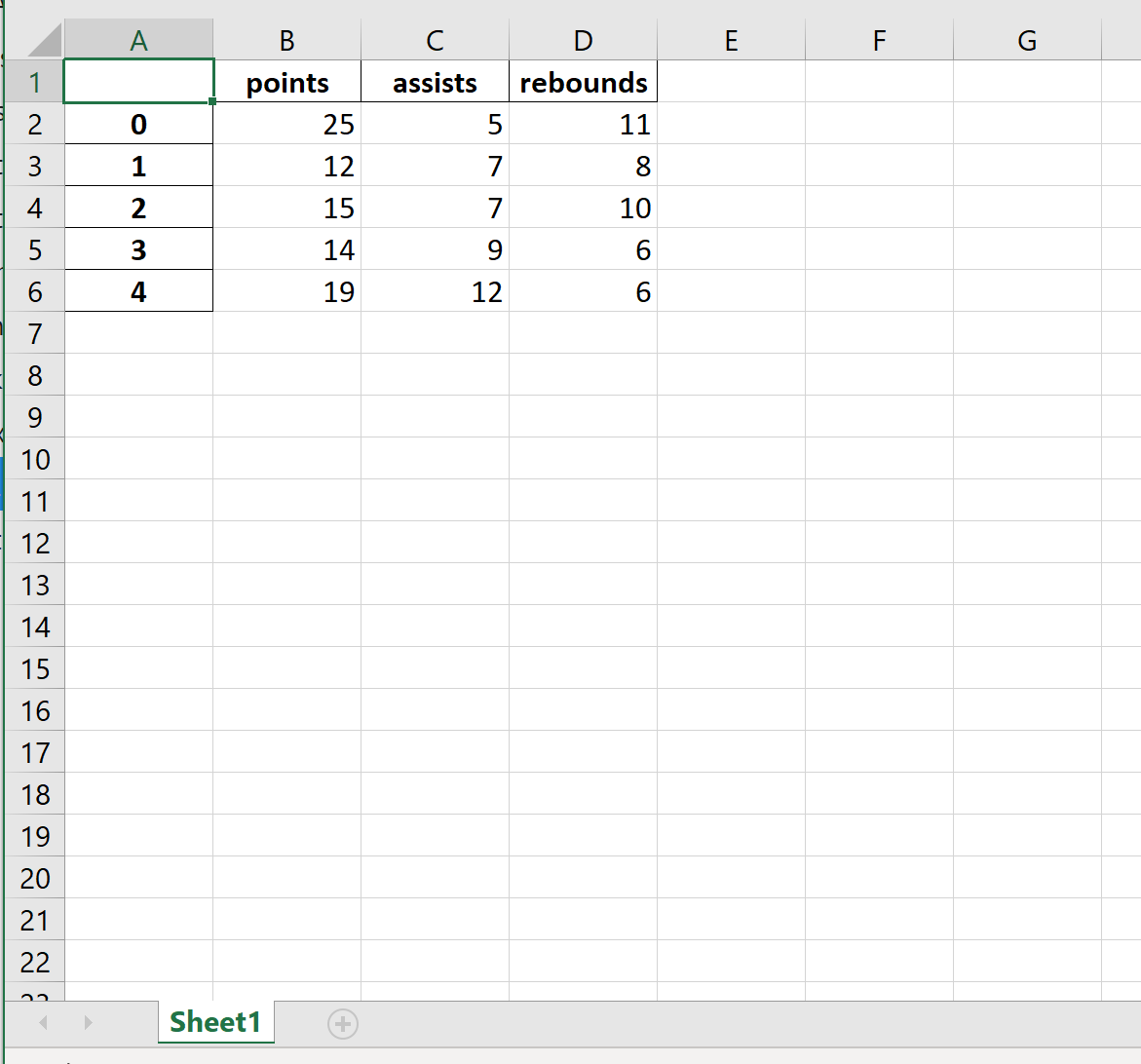
Пример 2: Экспорт без индекса
В следующем коде показано, как экспортировать DataFrame в определенный путь к файлу и удалить столбец индекса:
df.to_excel (r'C:\Users\Zach\Desktop\mydata.xlsx', index= False )
Вот как выглядит фактический файл Excel:
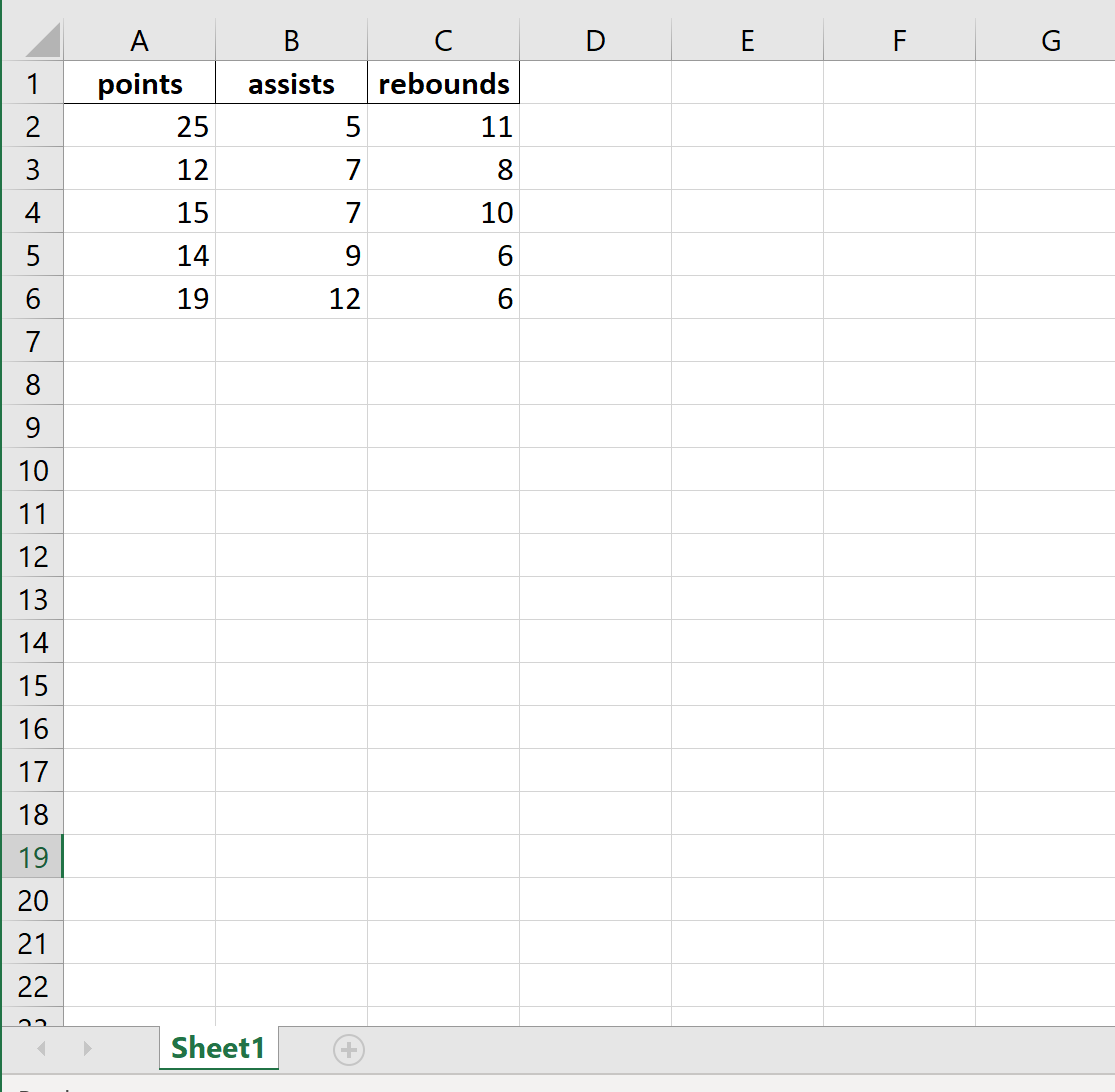
Пример 3: Экспорт без индекса и заголовка
В следующем коде показано, как экспортировать DataFrame в определенный путь к файлу и удалить столбец индекса и строку заголовка:
df.to_excel (r'C:\Users\Zach\Desktop\mydata.xlsx', index= False, header= False )
Вот как выглядит фактический файл Excel:
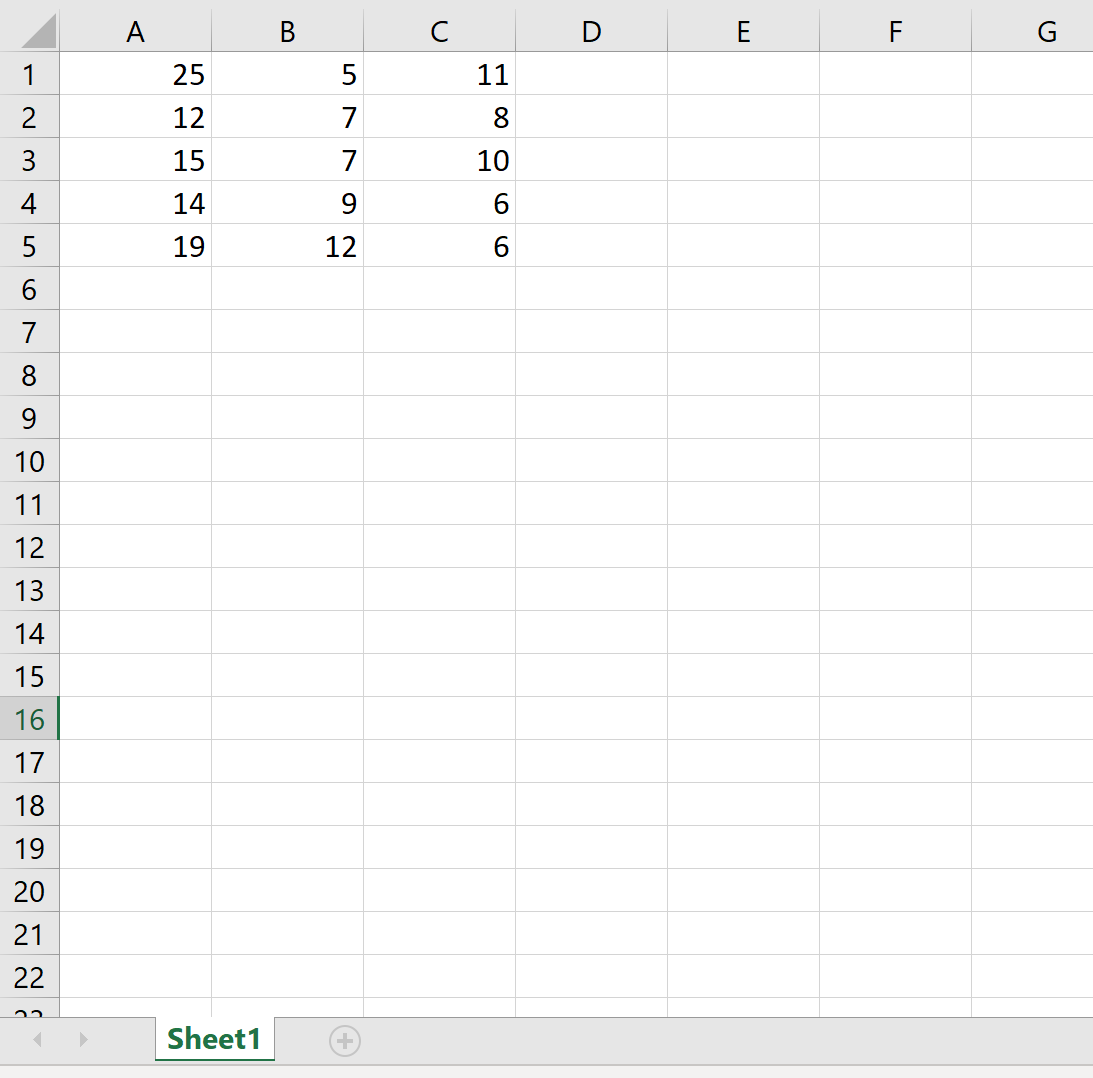
Пример 4: Экспорт и имя листа
В следующем коде показано, как экспортировать DataFrame в определенный путь к файлу и назвать рабочий лист Excel:
df.to_excel (r'C:\Users\Zach\Desktop\mydata.xlsx', sheet_name='this_data')
Вот как выглядит фактический файл Excel:
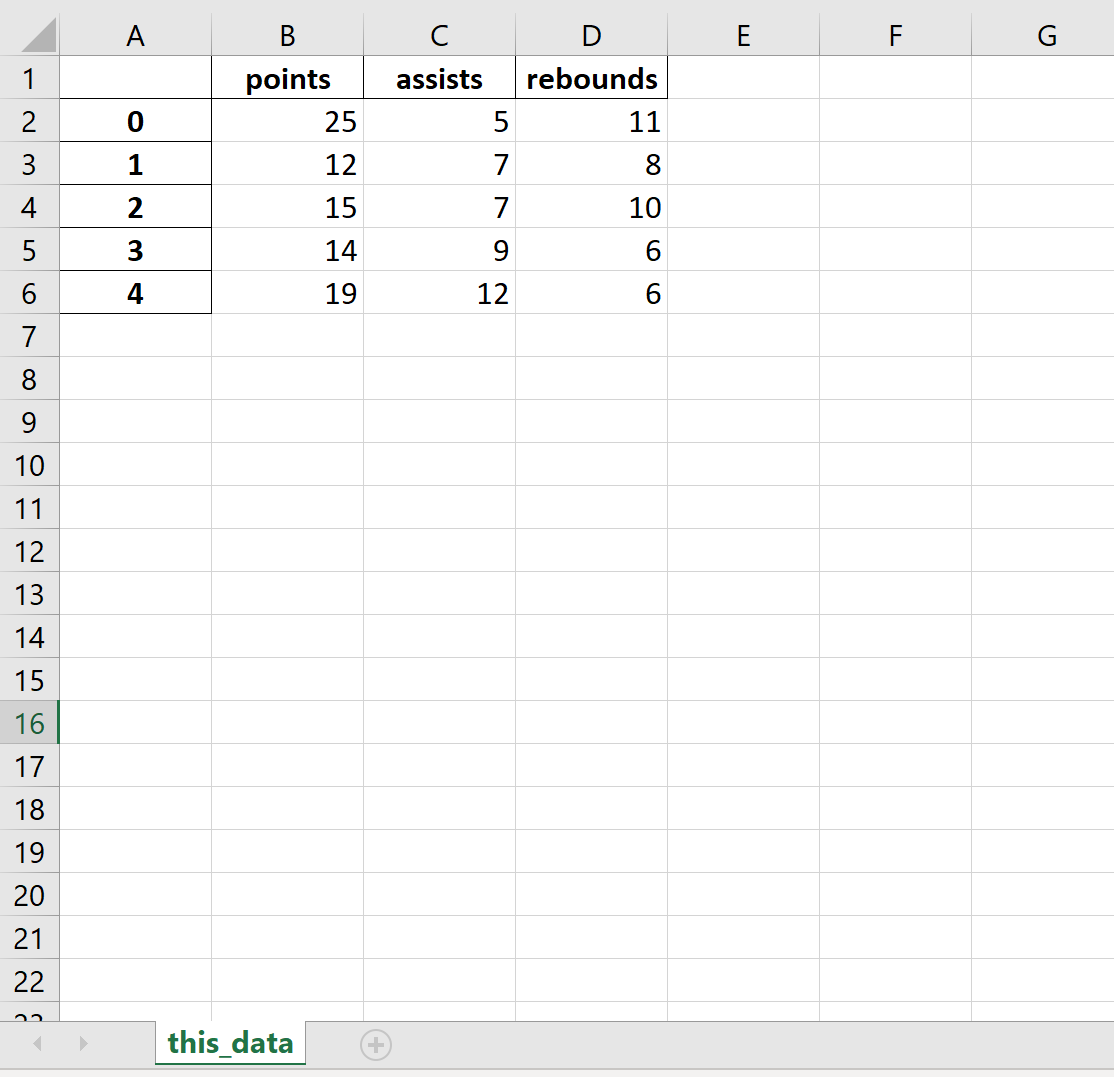
Полную документацию по функции to_excel() можно найти здесь .